- 1
- 2
- 3
- 4
- 5
- 6
- 7
- 8
- 9
- 10
- 11
- 12
- 13
- 14
- 15
- 16
- 17
- 18
- 19
- 20
- 21
- 22
- 23
- 24
- 25
- 26
- 27
- 28
- 29
- 30
- 31
- 32
- 33
- 34
- 35
- 36
- 37
- 38
- 39
- 40
- 41
- 42
- 43
- 44
- 45
- 46
- 47
- 48
- 49
- 50
- 51
- 52
- 53
- 54
- 55
- 56
- 57
- 58
- 59
- 60
- 61
- 62
- 63
- 64
- 65
- 66
- 67
- 68
- 69
- 70
- 71
- 72
- 73
- 74
- 75
- 76
- 77
- 78
- 79
- 80
- 81
- 82
- 83
- 84
- 85
- 86
- 87
- 88
- 89
- 90
- 91
- 92
- 93
- 94
- 95
- 96
- 97
- 98
- 99
- 100
- 101
- 102
- 103
- 104
- 105
- 106
- 107
- 108
- 109
- 110
- 111
- 112
- 113
- 114
- 115
- 116
- 117
- 118
- 119
- 120
- 121
- 122
- 123
- 124
- 125
- 126
- 127
- 128
- 129
- 130
- 131
- 132
- 133
- 134
- 135
- 136
- 137
- 138
- 139
- 140
- 141
- 142
- 143
- 144
- 145
- 146
- 147
- 148
- 149
- 150
- 151
- 152
- 153
- 154
- 155
- 156
- 157
- 158
- 159
- 160
- 161
- 162
- 163
- 164
- 165
- 166
- 167
- 168
- 169
- 170
- 171
- 172
- 173
- 174
- 175
- 176
- 177
- 178
- 179
- 180
- 181
- 182
- 183
- 184
- 185
- 186
- 187
- 188
- 189
- 190
- 191
- 192
- 193
- 194
- 195
- 196
- 197
- 198
- 199
- 200
- 201
- 202
- 203
- 204
- 205
- 206
- 207
- 208
- 209
- 210
- 211
- 212
- 213
- 214
- 215
- 216
- 217
- 218
- 219
- 220
- 221
- 222
- 223
- 224
- 225
- 226
- 227
- 228
- 229
- 230
- 231
- 232
- 233
- 234
- 235
- 236
- 237
- 238
- 239
- 240
- 241
- 242
- 243
- 244
- 245
- 246
- 247
- 248
- 249
- 250
- 251
- 252
- 253
- 254
- 255
- 256
- 257
- 258
- 259
- 260
- 261
- 262
- 263
- 264
- 265
- 266
- 267
- 268
- 269
- 270
- 271
- 272
- 273
- 274
- 275
- 276
- 277
- 278
- 279
- 280
- 281
- 282
- 283
- 284
- 285
- 286
- 287
- 288
- 289
- 290
- 291
- 292
- 293
- 294
- 295
- 296
- 297
- 298
- 299
- 300
- 301
- 302
- 303
- 304
- 305
- 306
- 307
- 308
- 309
- 310
- 311
- 312
- 313
- 314
- 315
- 316
- 317
- 318
- 319
- 320
- 321
- 322
- 323
- 324
- 325
- 326
- 327
- 328
- 329
- 330
- 331
- 332
- 333
- 334
- 335
- 336
- 337
- 338
- 339
- 340
- 341
- 342
- 343
- 344
- 345
- 346
- 347
- 348
- 349
- 350
- 351
- 352
- 353
- 354
- 355
- 356
- 357
- 358
- 359
- 360
- 361
- 362
- 363
- 364
- 365
- 366
- 367
- 368
- 369
- 370
- 371
- 372
- 373
- 374
- 375
- 376
- 377
- 378
- 379
- 380
- 381
- 382
- 383
- 384
- 385
- 386
- 387
- 388
- 389
- 390
- 391
- 392
- 393
- 394
- 395
- 396
- 397
- 398
- 399
- 400
- 401
- 402
- 403
- 404
- 405
- 406
- 407
- 408
- 409
- 410
- 411
- 412
- 413
- 414
- 415
- 416
- 417
- 418
- 419
- 420
- 421
- 422
- 423
- 424
- 425
- 426
- 427
- 428
- 429
- 430
- 431
- 432
- 433
- 434
- 435
- 436
- 437
- 438
- 439
- 440
- 441
- 442
- 443
- 444
- 445
- 446
- 447
- 448
- 449
- 450
- 451
- 452
- 453
- 454
- 455
- 456
- 457
- 458
- 459
- 460
- 461
- 462
- 463
- 464
- 465
- 466
- 467
- 468
- 469
- 470
- 471
- 472
- 473
- 474
- 475
- 476
- 477
- 478
- 479
- 480
- 481
- 482
- 483
- 484
- 485
- 486
- 487
- 488
- 489
- 490
- 491
- 492
- 493
- 494
- 495
- 496
- 497
- 498
- 499
- 500
- 501
- 502
- 503
- 504
- 505
- 506
- 507
- 508
- 509
- 510
- 511
- 512
- 513
- 514
- 515
- 516
- 517
- 518
- 519
- 520
- 521
- 522
- 523
- 524
- 525
- 526
- 527
- 528
- 529
- 530
- 531
- 532
- 533
- 534
- 535
- 536
- 537
- 538
- 539
- 540
- 541
- 542
- 543
- 544
- 545
- 546
- 547
- 548
- 549
- 550
- 551
- 552
- 553
- 554
- 555
- 556
- 557
- 558
- 559
- 560
- 561
- 562
- 563
- 564
- 565
- 566
- 567
- 568
- 569
- 570
- 571
- 572
- 573
- 574
- 575
- 576
- 577
- 578
- 579
- 580
- 581
- 582
- 583
- 584
- 585
- 586
- 587
- 588
- 589
- 590
- 591
Налаштування модуля Оплата через OKPAY для Інтернет-магазину {SEO-Магазин}, OpenCart 2.х, 3.х, ocStore
-
Установка модуля "NeoSeo Оплата через OKPAY"
Для установки модуля "NeoSeo Оплата через OKPAY" для OpenCart необхідно:
- Перейти в адміністративну панель сайту і вибрати розділ "Додатки"->"Платежі":
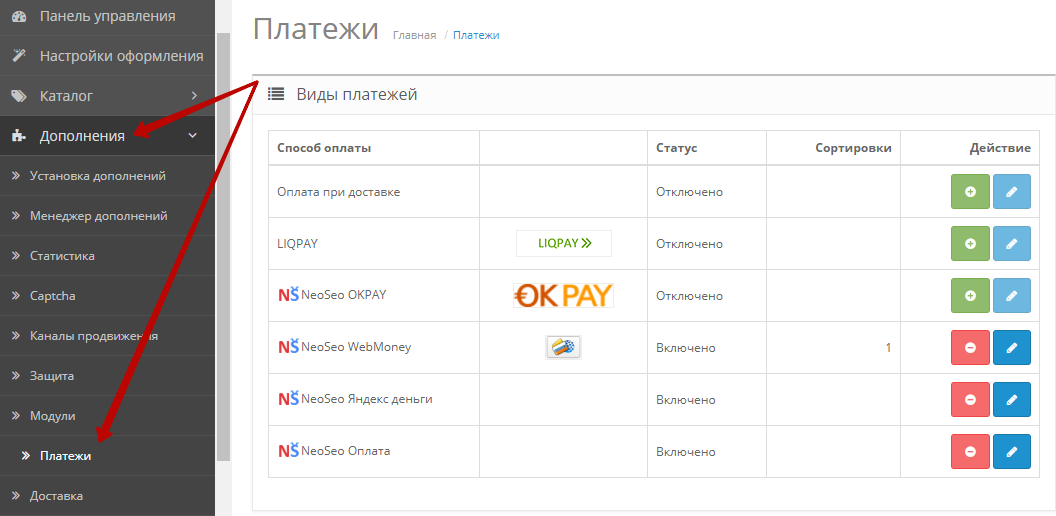
- У списку модулів вибрати "NeoSeo OKPAY" і натиснути кнопку "Встановити":

На цьому установка модуля завершена і можна переходити до редагування налаштувань модуля.
-
Редагування налаштувань модуля
Для редагування налаштувань модуля необхідно перейти в адміністративну панель сайту і вибрати розділ "Додатки" -> "Платежі". У списку модулів вибрати "NeoSeo OKPAY" і натиснути на кнопку "Редагувати":
Після цього на екрані з'явиться вікно редагування налаштувань модуля: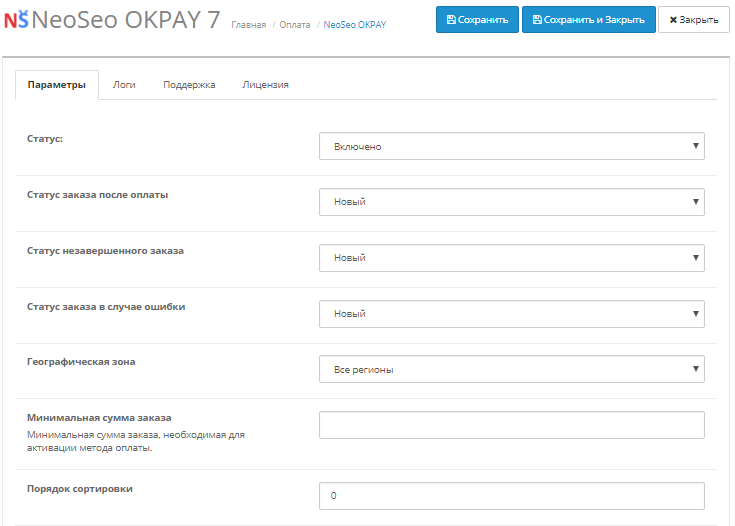
Вкладка "Параметри" призначена для налаштуваня наступних параметрів:
- Статус. Для того, щоб підключити даний модуль до магазину, необхідно в полі "Статус" вибрати значення "Включено":

Часто зустрічається, що при оформленні замовлення покупцем саме замовлення може потрапляти в помилкові замовлення і менеджер просто може його пропустити. Не всі знають, що такі "зниклі" замовлення все ж можна переглянути в списку замовлень, застосувавши фільтр. Але це не зручно, для таких замовлень не буде спрацьовувати повідомлення ні для менеджера, ні для покупця. Чому ж замовлення потрапляє в "помилкові"? При оформленні замовлення система привласнює замовленню нульовий статус. Вірний же статус замовлення привласнює метод оплати, якщо в процесі виконання оформлення замовлення та оплати, зокрема, не стався збій. У методах оплати, які відносяться до онлайн-оплат, дуже часто зустрічається проблема "зниклих" замовлень. Все тому, що перейшовши на сторінку оплати, покупець може передумати і натиснути скасування. Але такі замовлення відстежувати потрібно, тому що це все потенційні Клієнти і з ними потрібно працювати.
У модулі "NeoSeo Оплата через OKPAY" для OpenCart цей недолік усунуто, а тому введені наступні налаштування:
- Статус замовлення після оплати. Дане поле необхідно для вибору статусу замовлення, в тому випадку, якщо сервіс методу оплати повернув позитивну відповідь, тобто сталася оплата і отримані кошти на рахунок. У списку статусів вказані статуси, які визначені у Вашій системі:

- Статус незавершеного замовлення. Ця установка замість нульового статусу присвоїть вказаний в полі статус, таким чином Ви не загубите замовлення і воно не потрапить в "помилкові":
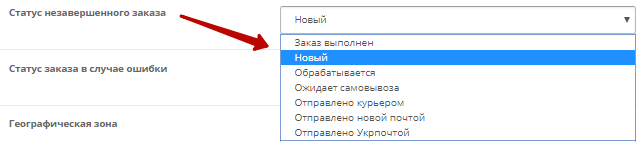
- Статус замовлення в разі помилки. За допомогою даного поля можна встановити необхідний статус для замовлення в тому випадку, якщо спроба клієнта сплатити замовлення закінчилася помилкою на стороні сервісу:
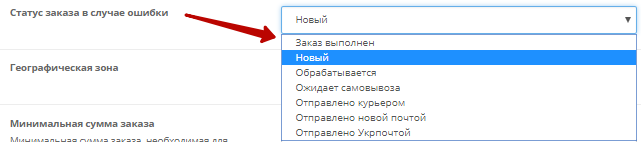
- Географічна зона. За допомогою даного поля можна вказати ті географічні зони, в яких можлива оплата замовлень за допомогою платіжної системи OKPAY:

Цей перелік містить існуючі географічні зони інтернет-магазину. У прикладі вказана одна зона: "ПДВ". Щоб переглянути існуючі географічні зони, необхідно перейти в адміністративну панель сайту і вибрати розділ "Система" -> "Локалізація" -> "Географічні зони":
- Мінімальна сума замовлення. Дане поле служить для вказівки мінімальної суми замовлення, яка необхідна для активації даного методу оплати:

- Порядок сортування. За допомогою даного поля можна задати порядок виводу методу оплати на сторінці оформлення замовлення, наприклад 1:

- Акаунти. Дане поле служить для введення акаунтів OKPAY в наступному форматі: Валюта: Аккаунт. Для прикладу введемо наступний аккаунт: USD: OK123456789

- Дозволені IP адреси. За допомогою даного поля можна задати необхідні дозволені адреси, що належать платіжній системі OKPAY.
Важливо !!! Після додавання всіх змін необхідно натиснути кнопку "Зберегти":
Після збереження модуля необхідно додати новий метод оплати на сторінку оформлення замовлення.
Примітка: Додавання методу оплати на сторінку оформлення замовлення буде описаний на прикладі модуля "NeoSeo Оформлення замовлення". Якщо Ви використовуєте стандартний модуль оформлення замовлення, то такі дії проводити не потрібно. Якщо ж Ви використовуєте інший модуль оформлення замовлення, читайте опис додавання нового методу оплати в документації даного модуля.
Для додавання методу оплати замовлень через OKPAY перейдіть в адміністративну панель сайту і виберіть розділ "Додатки" -> "Модулі". У списку модулів виберіть "NeoSeo Оформлення замовлення" і натисніть на кнопку "Редагувати": 
У вікні редагування налаштувань модуля необхідно перейти на вкладку "Зв'язки":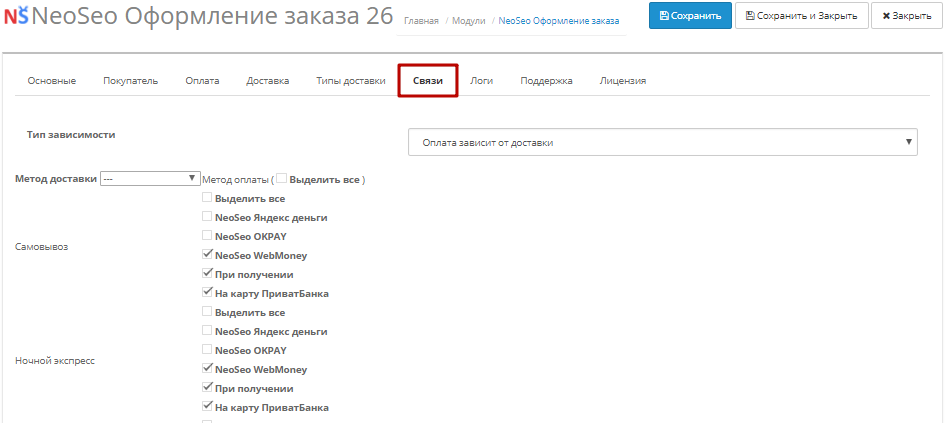
На даній вкладці вказані всі можливі методи доставки замовлень. Для кожного методу доставки модуль дозволяє вибрати необхідні методи оплати.
Після збереження модуля "NeoSeo Оплата через OKPAY", метод оплати через дану платіжну систему став доступний в списку можливих методів оплати. Для прикладу, додамо метод оплати "OKPAY" для методу доставки "Нічний експрес":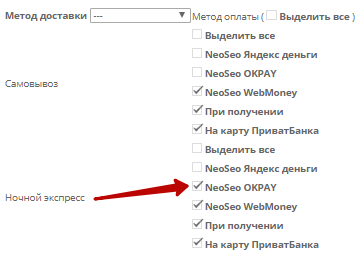
В результаті, при оформленні замовлення і виборі методу доставки "Нічний експрес", користувачеві доступний новий вид оплати через платіжну систему "OKPAY":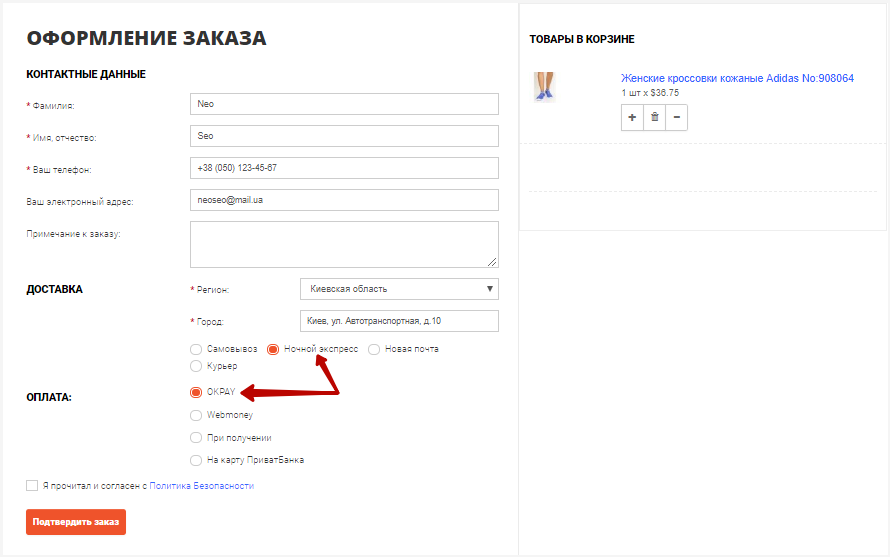



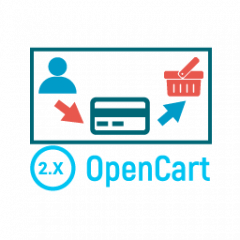
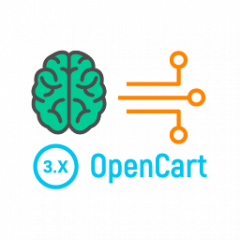
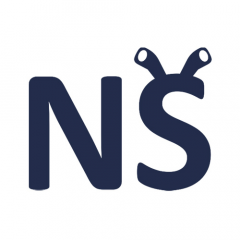
Коментарі